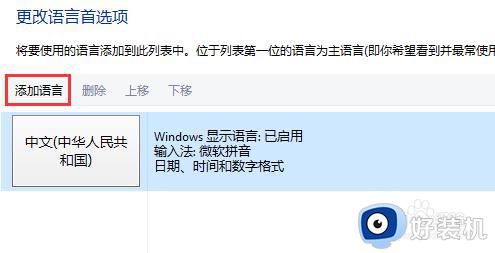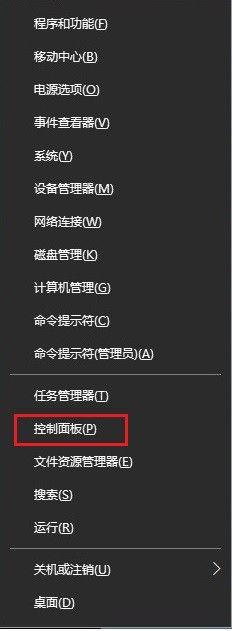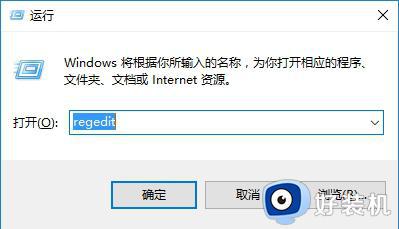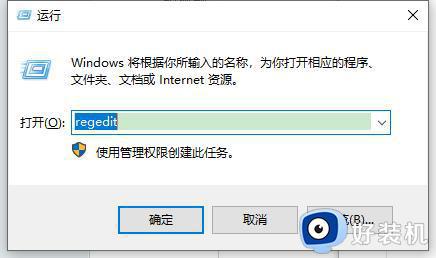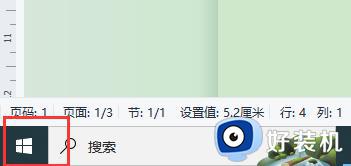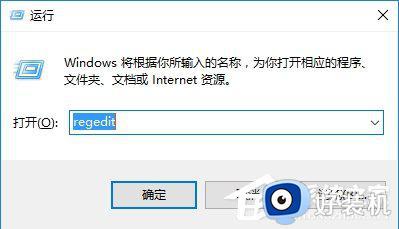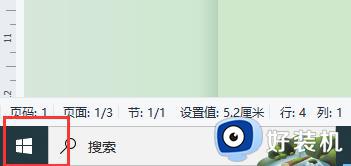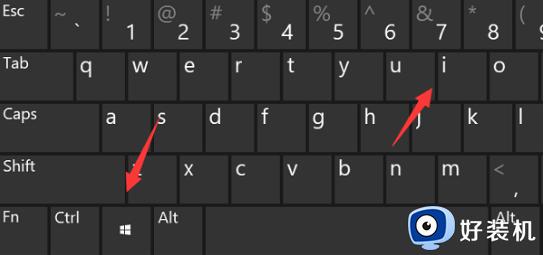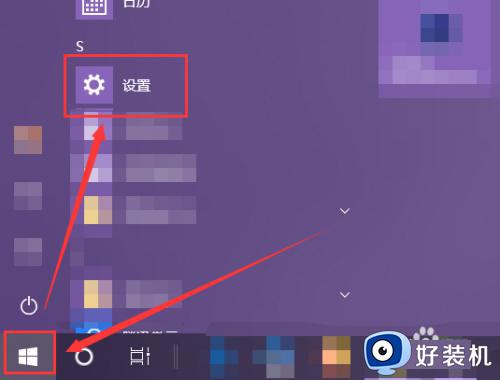Win10电脑如何添加新的语音包 win10安装新语言包的步骤
时间:2021-08-08 11:28:00作者:huige
通常安装系统之后,默认语言是简体中文的,但是有时候因为一些原因,需要使用其他语言的话,就需要添加新的语言包,不过有很多win10专业版系统用户不知道要如何添加语言包,其实方法并不难操作,本文将给大家介绍一下win10安装新语言包的步骤。
具体步骤如下:
1、同时按下【win+i】组合键打开windows 设置界面,点击进入“时间和语言”。
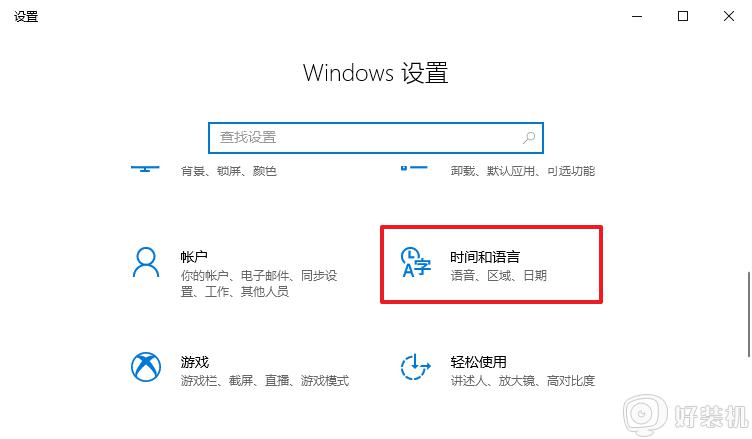
2、在左侧菜单栏选择“语音”设置,点击进入。
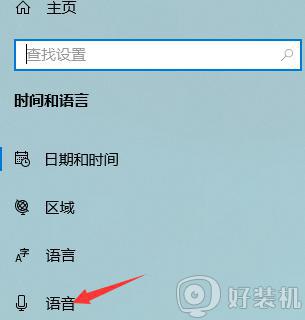
3、在右侧界面找到“管理语音”,点击其下方“+”键添加语音。
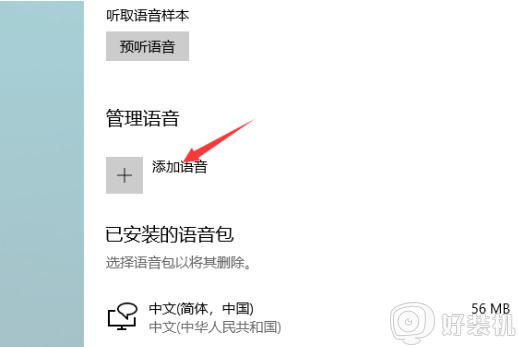
4、在语音包相关设置的窗口中,选择一种语言来安装该语言的所有语音。然后点击下方的“添加”按钮。
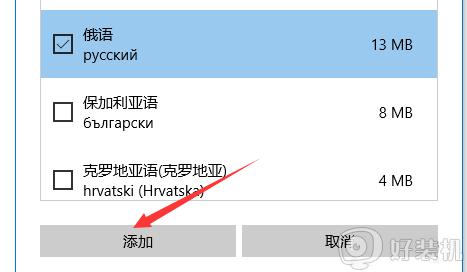
5、等待新的语音包下载完成后,点击使用即可。
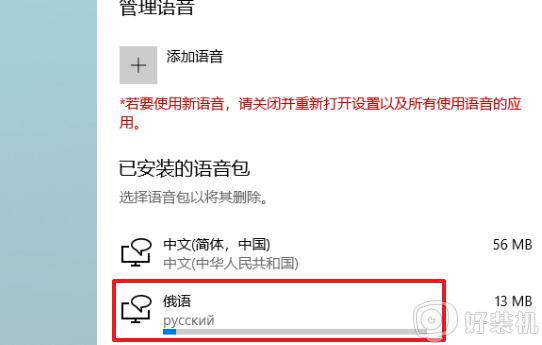
上述便是Win10电脑如何添加新的语音包的详细内容,有这个需要的用户们可以参考上面的方法来进行添加吧。